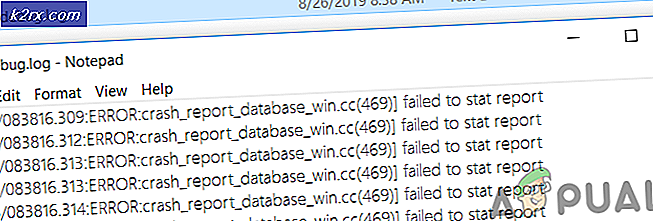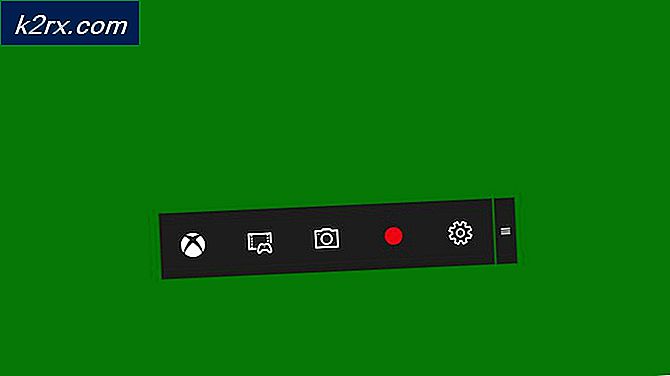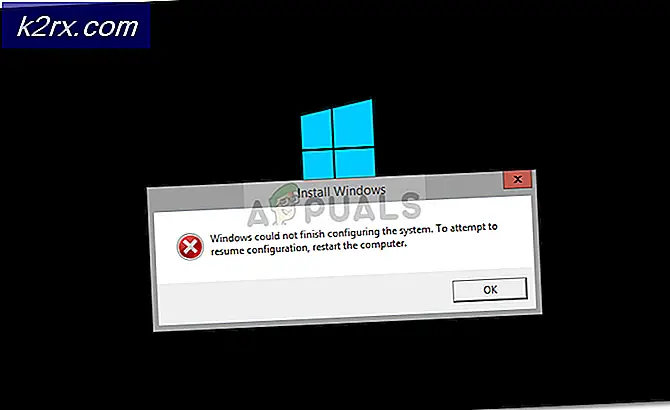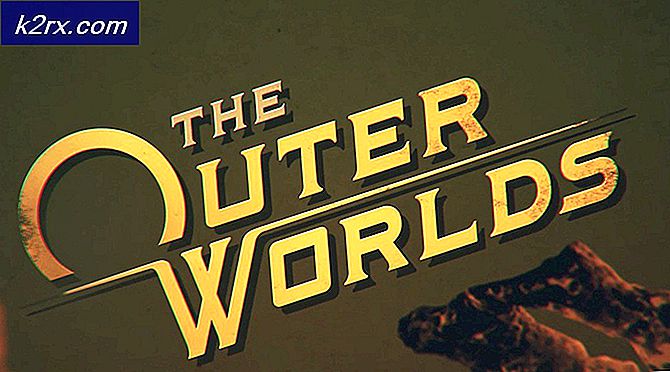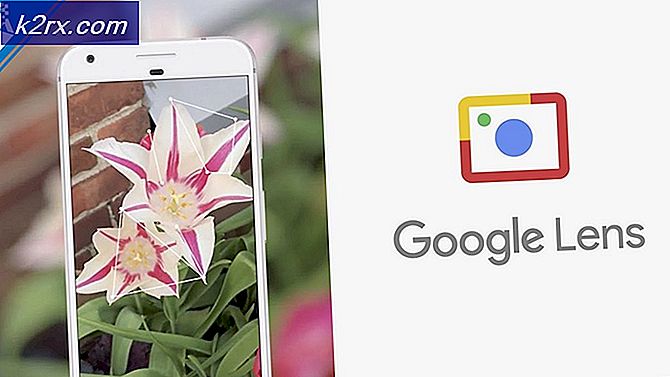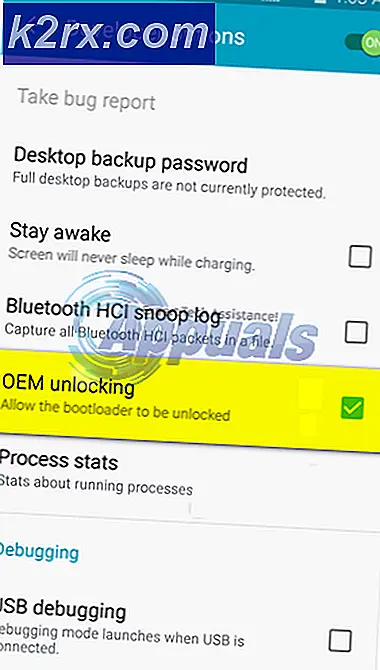Linux'ta Şarap Dosyası Derneklerinin Nasıl Kaydedileceği
Kritik iş uygulamalarını çalıştırmak için Şarap kullanmanız veya sadece Microsoft Windows için kullanılabilen bir sürü eğlenceli oyun oynamanız durumunda, Wine aslında Windows programlarının kullandığı farklı uzantılar için dosya ilişkilendirmelerini kaydetmeye başlayacaktır. Yalanları kaldırdığınız programlardan eski kişiler istemeyebilirsiniz ve aslında Wine'ın varsayılan olarak ilişkilendirdiğilerle ilgili bazı sorunlarınız olabilir. Başka bir program rastlantısal olarak aynı dosya uzantısına sahip bir dosya oluşturuyorsa, bunu çift tıklatırsanız biraz garip bir çakışma olabilir.
Neyse ki, düşünebildiğinizden çok onlardan kurtulmak daha kolay. Aşağıdaki işlemin dosya yöneticinizdeki uzantı ilişkilendirmelerini sıfırladığını unutmayın; bu nedenle, Wine’ın bazılarını faydalı bulursanız bunu yapmak istemezsiniz. Bu söyleniyor ki, Şarap bir programı tekrar kullandığınızda onları sık sık yeniden yaratır. Şarap içinden dosya açmak için Dosya menüsünü kullanırsanız, bu da bir sorun olmayacaktır. Muhtemelen, bir sorun gibi görünüyor çoğu kullanıcı için, zaten Wine aracılığıyla herhangi bir kritik kurumsal uygulamalar çalıştırıyorsunuz.
Yöntem 1: Şarap dosya ilişkilerini kalıcı olarak kaldırma
Bir terminal penceresi açarak başlamalısınız. Ubuntu Unity Dash'taki Terminal kelimesini arayın veya Uygulamalar menüsünü tıklayın ve sonra Sistem Araçları'nda bulun. Bu işlem sadece kendi ana dizininizdeki dosyaları manipüle etmeyi gerektirdiğinden, bunun için yönetici erişimine ihtiyacınız olmayacaktır.
Birindeki tüm dosya ilişkilerini kaldırmak için ilk olarak rm -f ~ / .local / share / applications / wine-extension * .desktop yazın ve ardından enter tuşuna basıp rm -f ~ / .local / share / icons yazarak ilerleyin. / hicolor / * / * / application-x-wine-extension * ve ikinci bir tuşa basma düğmesi. İlk komut, Windows programlarının oluşturduğu Wine eklentisi .desktop dosyalarını siler, ikincisi de Wine'ın bunlarla ilişkili olabilecek simgeleri temizler.
Eğer bazı dosyalar için simgeler gibi rastgele garip kırmızı şarap gözlükleri görüyorsanız, o zaman bu problemi de çözecektir. Wine'ın kendileri için gerçek bir simge olmadığı zaman Wine ile ilişkili dosya türlerine sahip olmasından kaynaklanır. Kırmızı cam, Wine programının ismine şaka referansıdır, ancak bu şaka referansı bazen yeni kullanıcıları tetikleyecektir, çünkü bu tam olarak en çok sezgisel şey değildir. Bir kuralın üstünde bir şarap kadehi içeren bir şey varsa, o zaman kural şudur: Kullanıcı bir dosya Şarap üzerinden yürüten Windows kodu ile ilişkili olduğunu söyleyen bir jokey Linux yoludur.
Daha sonra eski önbelleği üç komutla kaldırmanız gerekecektir. tip
rm -f ~ / .local / share / applications / mimeinfo.cache ardından
rm -f ~ / .local / share / mime / packages / x-wine * ve son olarak rm -f ~ / .local / share / mime / application / x-wine-extension * hepsi ayrı komut olarak. Bu noktaya geldiğinizde geri dönüş yoktur, böylece devam etmeden önce bunu yapmak istediğinizden emin olmak istersiniz. Bu aslında herhangi bir geri dönüşü olmayan bir hasar yapmazken, dosya ilişkilerini gerçekten anlamsız çıkarırsanız biraz sinir bozucu olabilir. Yine de, Wine'in programları, onları çalıştırdığınızda genellikle onları yeniden oluşturur.
PRO TIP: Sorun bilgisayarınız veya dizüstü bilgisayar / dizüstü bilgisayar ile yapılmışsa, depoları tarayabilen ve bozuk ve eksik dosyaları değiştirebilen Reimage Plus Yazılımı'nı kullanmayı denemeniz gerekir. Bu, çoğu durumda, sorunun sistem bozulmasından kaynaklandığı yerlerde çalışır. Reimage Plus'ı tıklayarak buraya tıklayarak indirebilirsiniz.Güncelleme -masaüstü-veritabanı ~ / .local / share / applications yayınlayarak önbelleği güncelleyin ve ardından
update-mime-database ~ / .local / share / mime / iki ayrı komut olarak. Büyük olasılıkla bir dizi yeni varsayılan Linux dosya ilişkilendirmesine sahip olacaksınız. Onlardan kurtulmak için yapmanız gereken her şey bu olmalıdır, bu yüzden artık kullanmadığınız eski bir programdan kurtulduktan ve bununla ilgili derneklerden kurtulmak istiyorsanız bu yararlıdır. Bu, Wine'ın da oluşturduğu diğer tüm dosya ilişkilerini kaldırır, ancak bir VBScript yorumlayıcısı kullanmıyorsanız, bu sadece bir konunun çok fazla olamayacağı anlamına gelir. VBScript veya Microsoft JScript programlarını kullanırsanız, Windows Hosting ilişkilendirmelerini yeniden oluşturmanız gerekir, ancak bu ilişkilendirmeler her zaman otomatik olarak onarılır. Ayrıca, muhtemelen Şarap ile isteyeyim bir şey yapmak için kabuk betikleri kullanıyorsunuz.
Bu arada, bazı oyunları kaldırdıktan sonra bunu yapmak isteyebilirsiniz. Birçok farklı özel dosya uzantısını programın kendisiyle ilişkilendiren eski Windows oyun programları vardır, böylece bunu tümüyle temizleyebilmek için bunu yapmak isteyebilirsiniz.
Nautilus, PCManFM, Thunar ve diğer dosya yöneticilerinin farklı uzantıları farklı programlarla ilişkilendirmek için kullandıkları MIME türlerini gerçekten sıfırlayacağından, bu komutları asla gereksiz yere çalıştırdığınızdan emin olun. Öte yandan, süreç aslında bir şeyleri daha hızlı hale getirebilir, çünkü baktığınız bir şeyi açarken bunlardan birçoğuna bakmak zorunda kalmazsınız.
Yöntem 2: Yardım ilişkilendirmelerini geri yükleme
Eğer CHM formatında elektronik kitap okumak için Wine kullanıyorsanız, endişelenmenize gerek kalmayacaktır. Bir CHM dosyasına sağ tıklayın, Birlikte Aç'a tıklayın ve ardından çalıştırılacak Komut satırını okuyan kutuya şarap hh yazın: böylece varsayılan şarap CHM görüntüleyicisini yükler. Bu ilişkilendirmeyi tekrar kaydetmek için, Uygulama adı kutusuna bir ad yazın ve bu dosya türü için kalıcı olarak saklamak üzere seçili uygulamayı varsayılan eylem olarak ayarla'yı tıklayın.
CHM dosyalarını kullanmazsanız veya yerel bir Linux tarayıcısı ile açtığınızda bunu yapmak zorunda kalmazsınız. Giderek artan sayıda BT kitapçığı bu günlerde PDF formatında yayınlanırken, bu işlevin, eski Windows uygulama sürümlerindeki yardım dosyalarını veya kodlama kılavuzlarını okumasını isteyebilirsiniz. Ayrıca, Firefox için kullanabileceğiniz bir tarayıcı eklentisi de var. Bu dosyaları okumak için Şarap yüklemek zorunda kalmadan okumaya devam etmek isteyip istemediğinize bakmak isteyebilirsiniz. Bu tür bir izleyici olarak sadece Wine kullanıyor olmanız, dosya dernekleri konusunu tamamen çözecektir.
PRO TIP: Sorun bilgisayarınız veya dizüstü bilgisayar / dizüstü bilgisayar ile yapılmışsa, depoları tarayabilen ve bozuk ve eksik dosyaları değiştirebilen Reimage Plus Yazılımı'nı kullanmayı denemeniz gerekir. Bu, çoğu durumda, sorunun sistem bozulmasından kaynaklandığı yerlerde çalışır. Reimage Plus'ı tıklayarak buraya tıklayarak indirebilirsiniz.